في 19 أكتوبر 2017 ، تم إطلاق Google Pixel 2 / 2XL ، وهي هواتف Android من تصميم وتطوير وتسويق Google. قد يرغب بعض مستخدمي iPhone في تجربة هاتف Android الجديد هذا ، لكن لديهم مخاوف بشأن دفق Apple Music:
"أخطط للتبديل إلى Pixel 2 من iPhone 6s. شاغلي الرئيسي هو أن لدي مجموعة من الأغاني (أكثر من 3000) تم تنزيلها على Apple Music والتي سأفقدها إذا ألغيت اشتراكي. هل ستفقد Apple Music يعمل تطبيق Android بشكل جيد على Pixel ، أم أحتاج إلى الاستعداد للانتقال إلى خدمة أخرى مثل Spotify؟ "
سيعاني العديد من مشتركي Apple Music من هذه المشكلة إذا كانوا يريدون التبديل من iPhone إلى Google Pixel 2 / 2XL أو لديهم iPhone 8 و iPhone X و Pixel 2 / 2XL في نفس الوقت. في الواقع ، يتوفر تطبيق Apple Music أيضًا على هاتف Android. ولكن بالمقارنة مع نظام iOS ، فإن استخدام تطبيق Apple Music على هاتف مصمم بنظام Android سيكون دائمًا عربات التي تجرها الدواب. سوف يتجمد أو ينهار باستمرار ويجعل المستخدمين يشعرون بالغضب.
![]()
باستثناء تشغيل Apple Music داخل تطبيق Apple Music ، لا توجد طرق أخرى لدفق أغاني Apple Music لأن Apple Music محمية جيدًا بواسطة DRM (إدارة الحقوق الرقمية). سيمنعك من نقل الأغاني أو تكرارها. لحسن الحظ ، توصلنا إلى طريقة لمساعدتك على دفق موسيقى Apple إلى Google Pixel 2 / 2XL بنجاح وسلاسة.
حل بث Apple Music إلى Google Pixel 2 / 2XL
لنقل Apple Music إلى Google Pixel 2 / 2X ، يجب عليك إزالة DRM من الأغاني أولاً. لتحقيق الإزالة بنجاح ، أنت بحاجة إلى مساعدة من طرف ثالث يعمل بنظام DRM. هذا هو TuneFab Apple Music Converter.
اقرأ أيضا: كيفية تشغيل Apple Music على جهاز Android اللوحي
مع محول TuneFab Apple Music ، يمكنك ...
قم بإزالة DRM من أغاني Apple Music
√ تحويل أغاني Apple Music إلى تنسيقات MP3 و M4A و FLAC وغيرها
√وفر وقتك من خلال الانتهاء من التحويل باستخدام 16x سرعة تحويل أسرع
√يقترن بجودة الصوت بدون فقدان مقارنة بأغاني Apple Music الأصلية
التوافق: كل من ويندوز وماك متوافقة.
البرنامج التعليمي لاستخدام محول TuneFab Apple Music
الخطوة 1. قم بتنزيل برنامج TuneFab Apple Music Converter
يوفر TuneFab Apple Music Converter إصدارًا تجريبيًا مجانيًا. جربه قبل الشراء. عند التثبيت ، قم بتشغيل TuneFab Apple Music Converter ومعرفة ما إذا كان سيكتشف ويتصل بأحدث iTunes تلقائيًا.
الخطوة 2. حدد Apple Music
انقر فوق "موسيقى" في "قوائم التشغيل" لتحديد Apple Music الذي تريد نسخ DRM منه.
ملحوظة: يمكن اختيار أكثر من أغنية واحدة في كل مرة.
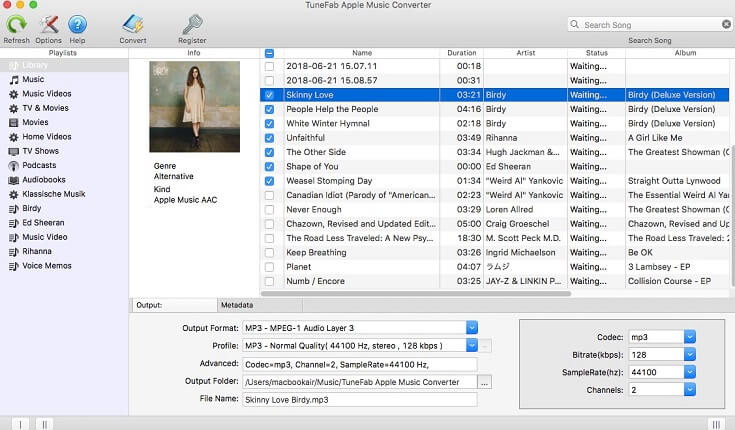
الخطوة 3. ضبط الانتاج
انتقل إلى جزء "إعدادات الإخراج" في الأسفل. ثم اختر تنسيق الإخراج من العمود لأغاني Apple Music الخاصة بك. يمكنك حفظ أغاني Apple Music هذه في مجلد معين للراحة.
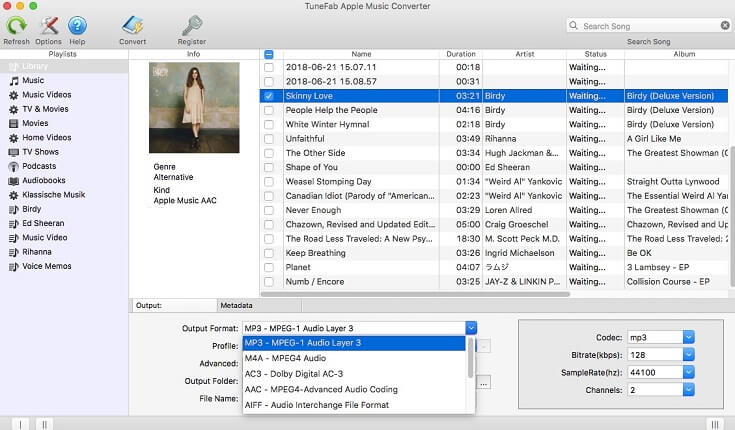
الخطوة 4. ضبط سرعة التحويل (اختياري)
إذا كنت تريد أن يتم التحويل بشكل أسرع ، يمكنك الانتقال إلى خيارات لاختيار سرعة التحويل. يتم توفير 1x إلى 16x.
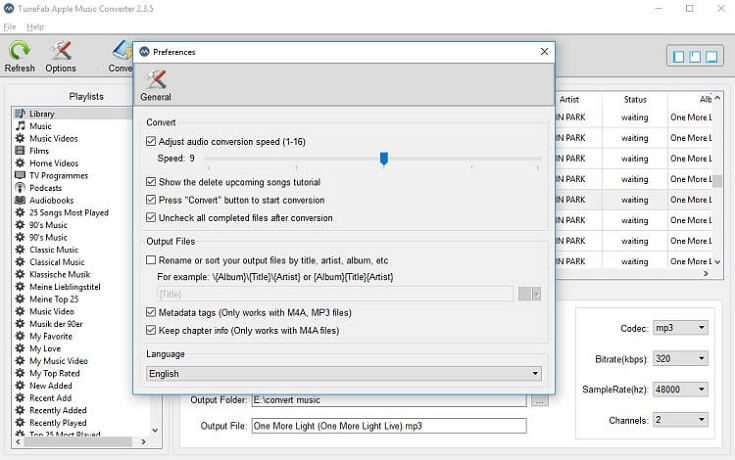
الخطوة 5. بدء إزالة DRM من Apple Music
عند الانتهاء من جميع الإعدادات ، يمكنك النقر فوق "تحويل" لبدء التحويل. سيبدأ TuneFab Apple Music Converter في نسخ DRM من أغاني Apple Music تلقائيًا. تحتاج فقط إلى انتظار انتهاء التحويل.

الخطوة 6. قم باستيراد Apple Music إلى Google Pixel 2 / 2XL
عندما تحصل على أغاني Apple Music الخالية من DRM ، يمكنك توصيل هاتف Pixel 2 / 2XL بالكمبيوتر ونقل الأغاني إليه مباشرةً.
هل حصلت على أغاني Apple Music على هاتف Pixel 2 / 2XL؟ حاول تشغيلها في أي أجهزة وسائط مثبتة على Pixel 2 / 2XL ، ستجد أنها قابلة للتشغيل بسلاسة! استمتع بأغاني Apple Music على Google Pixel 2 / 2XL الآن!















